Grafično oblikovanje je pogosto lahko izziv, še posebej, ko gre za manipulacijo oblik in predmetov. V tem priročniku se boš naučil, kako lahko predmete učinkovito obračaš in zrcališ, da izboljšaš svoje dizajne. Z orodji za transformacijo v Adobe Illustrator ti je odprt svet kreativnih možnosti. Pojdimo takoj!
Najpomembnejši vpogledi
- Obračanje predmetov poteka z določitvijo točke vrtenja, bodisi ročno bodisi s vnosom kota.
- Tipka Alt omogoča ustvarjanje kopij med obračanjem.
- Z orodjem za zrcaljenje lahko predmete zrcališ horizontalno ali vertikalno.
- Obstaja več načinov, kako aktivirati orodja za transformacijo, vključno z neposredno izbiro in preko možnosti menija.
Navodila po korakih
Razumevanje kategorije orodij
Orodja za transformacijo so posebna kategorija v orodni vrstici Illustratorja. Omogočajo ti obračanje in zrcaljenje predmetov. Pomembno je, da se spoznaš s temi orodji, da optimiziraš svoje dizajne.
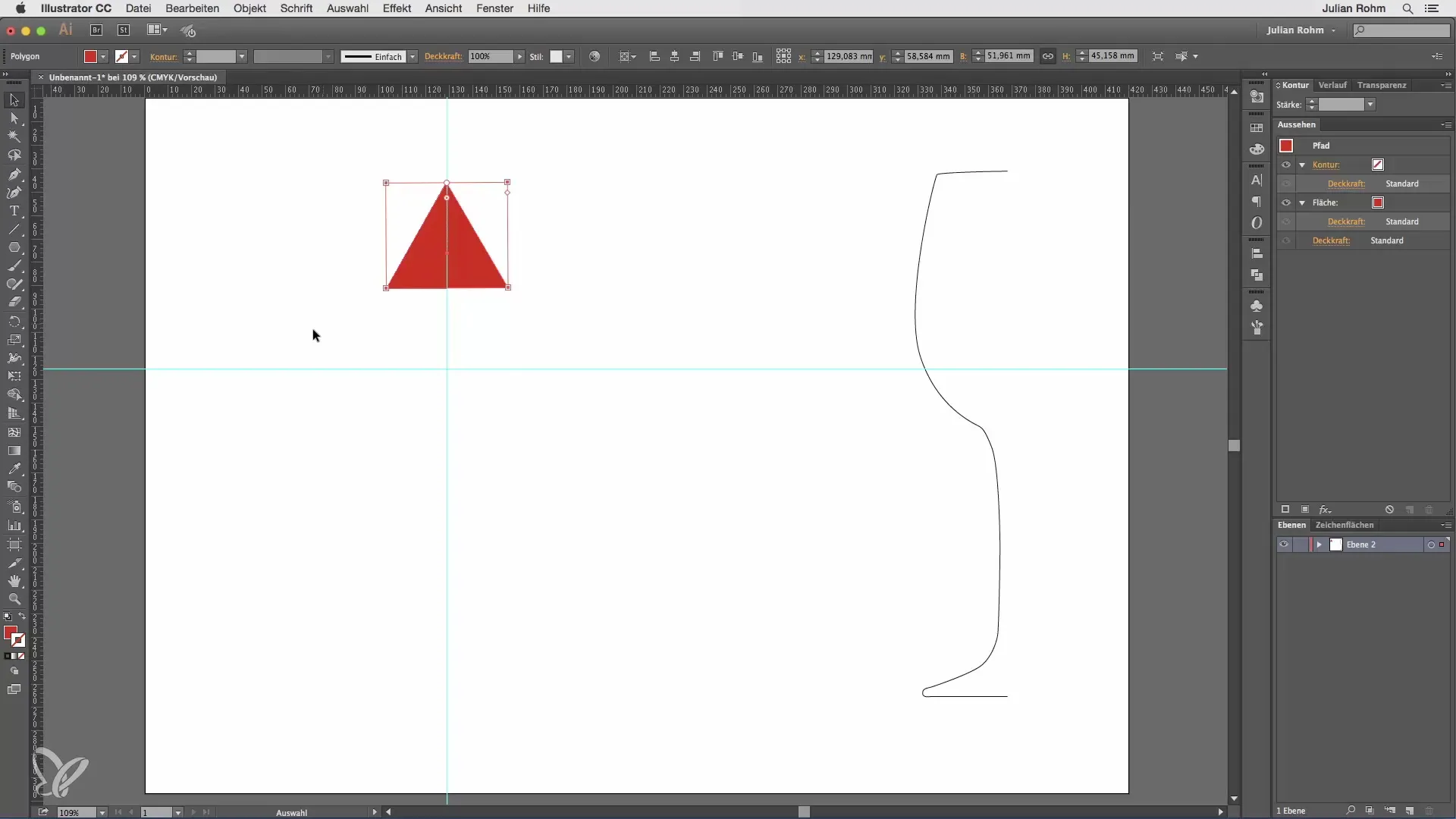
Uporaba orodja za obračanje
Začni z orodjem za obračanje, ki se nahaja na vrhu orodne vrstice. Da obrneš predmet, moraš najprej ustvariti sidrišče. Ta točka služi kot središče rotacije.
Postavi središče na pomembno točko svojega predmeta, kjer želiš definirati obračanje oblike. Ko postaviš središče na določen sidriščni točki, lahko predmet vrtiš okoli te točke s potegom.
Vnos kota za vrtenje
Druga možnost za nadzor obračanja je dvoklik na orodje za obračanje. Tako se odpre pogovorno okno, kjer lahko vneseš želeni kot. Središče se pri tem privzeto premakne v sredino predmeta.
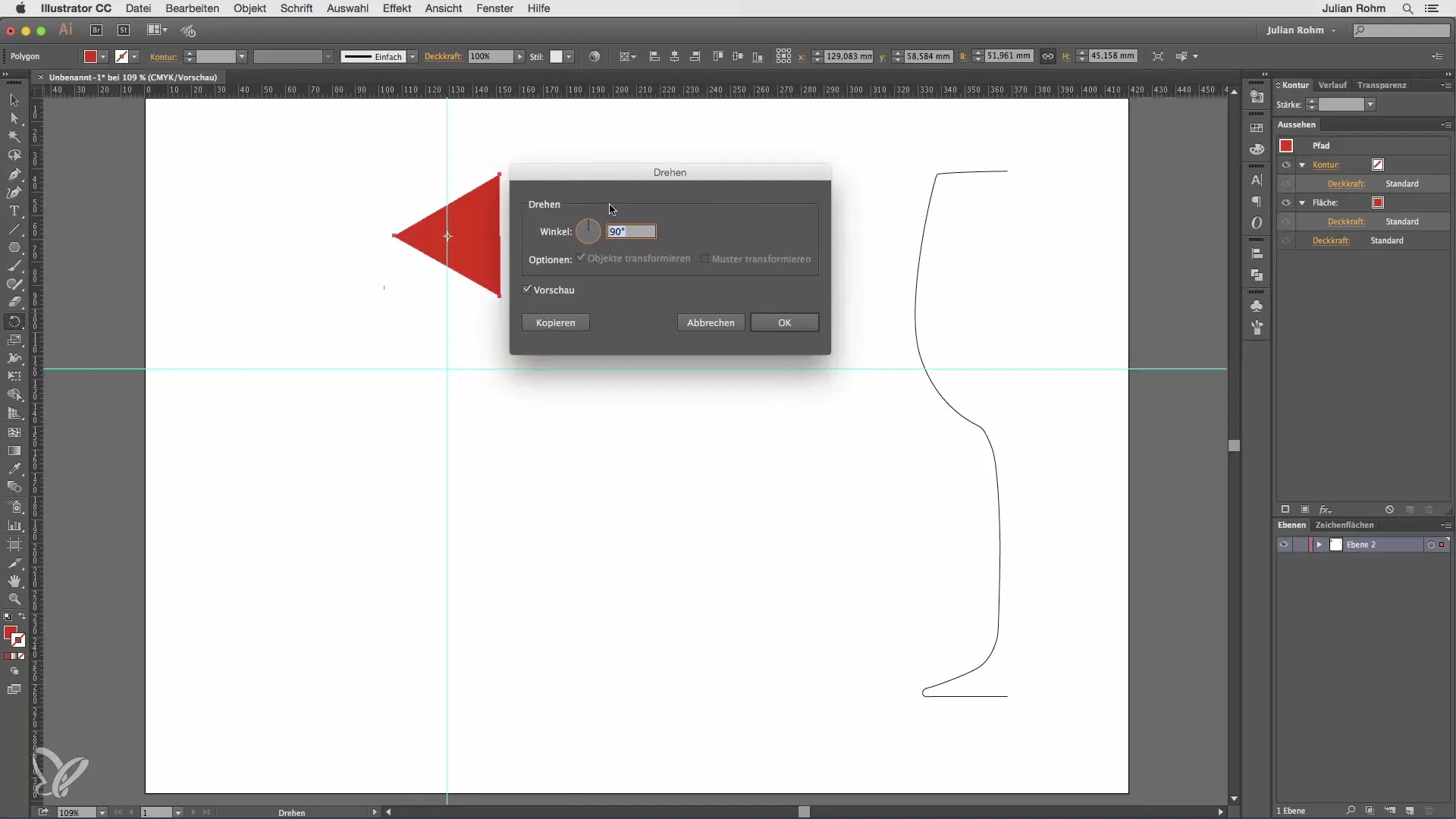
Ko enkrat nastaviš kot, lahko bodisi potrdiš z „OK“, da obrneš predmet, ali izbereš „Kopiraj“, da ustvariš kopijo predmeta, ki bo obrnjen pod določenim kotom.
Večkratno obračanje s tipko Alt
Želiš še dodatno prilagoditi svoj postopek obračanja? Drži tipko Alt, medtem ko uporabljaš orodje za obračanje. Opazil boš, da se okoli tvoje miške oblikujejo majhne točke, s katerimi lahko prosto postaviš točko vrtenja.
Ko si postavil središče, se ponovno odpre pogovorno okno, kjer lahko vneseš kot, na primer 90°. Tudi tukaj lahko potrdiš z „Kopiraj“, da ustvariš več predmetov z enakim kotom vrtenja.
Če želiš to ponoviti, preprosto pritisni „Command + D“ (Mac) ali „Ctrl + D“ (Windows). Tako se ponovi zadnji ukaz in hitro lahko ustvariš več obrnjenih predmetov.
Uporaba orodja za zrcaljenje
Pod orodjem za obračanje se nahaja orodje za zrcaljenje. S tem lahko zrcališ predmete, da dosežeš simetričen dizajn. Preprosta izbira bi bila vinska kozarca, katerega polovico želiš dopolniti s to funkcijo.
Da uporabiš orodje za zrcaljenje, najprej izberi predmet in dvoklikni na orodje za zrcaljenje v orodni vrstici. Odpre se pogovorno okno, ki ti nudi izbiro med horizontalnim ali vertikalnim zrcaljenjem.
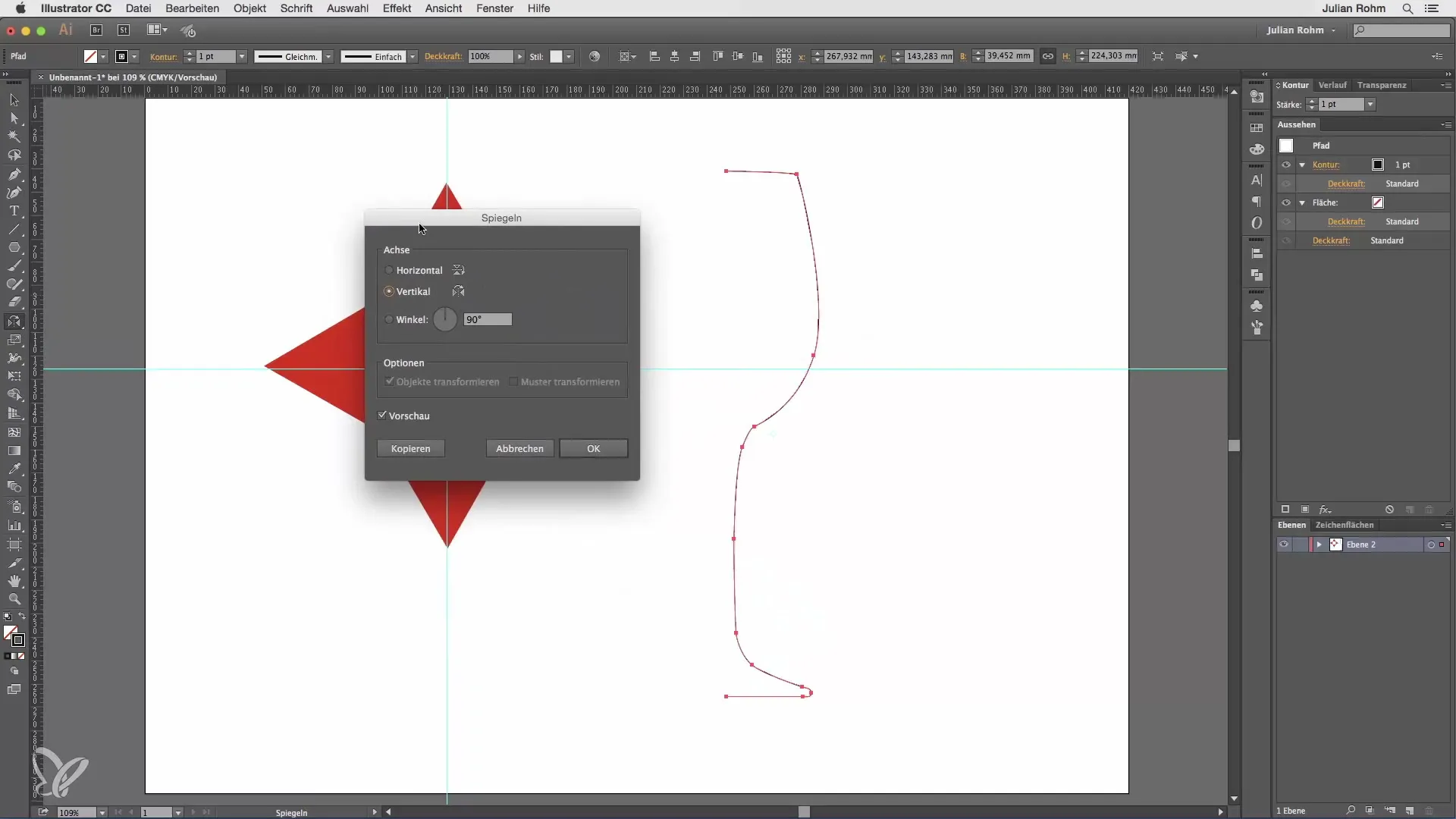
Odloči se za os zrcaljenja in po potrebi vnesi kot. Priporočam, da ostaneš pri vertikalnem zrcaljenju in potrdiš z „Kopiraj“, da ustvariš drugo polovico vinske kozarce.
Nato premakni novo polovico z orodjem za izbiro, da dopolniš svoj vinsko kozarce. Poglej, kako enostavno je vnašati simetrijo v svoje dizajne!
Alternativno zrcaljenje preko menija
Ni potrebno, da vedno neposredno izbiraš orodja za zrcaljenje v orodni vrstici. Lahko greš tudi preko menija „Objekt“, nato „Transformiraj“ in „Zrcali“, da dosežeš isto pogovorno okno.
Te možnosti ti nudijo več fleksibilnosti in nadzora nad tvojim delom ter omogočajo, da oblikuješ učinkoviteje.
Povzetek – Illustrator priročnik: Obračanje & Zrcaljenje za začetnike
V tem priročniku si spoznal osnove obračanja in zrcaljenja v Adobe Illustratorju. Zdaj veš, kako postaviti sidrišča, vnesti kote in napeti predmete, da ustvariš osupljive dizajne. Uporabi te sposobnosti za obogatitev svojih grafičnih projektov!
Pogosto zastavljena vprašanja
Kako lahko obrnem predmete v Illustratorju?Predmete lahko obrneš tako, da izbereš orodje za obračanje, postaviš sidrišče in nato potegneš ali vneseš kot v pogovornem oknu.
Ali obstaja možnost za ustvarjanje več predmetov z enakim kotom obračanja?Da, tako, da držiš tipko Alt med obračanjem in nato uporabiš „Command+ D“ ali „Ctrl+ D“, da ponoviš postopek.
Kako zrcalim predmet v Illustratorju?Izberi predmet, dvoklikni na orodje za zrcaljenje ali pojdi preko menija „Objekt“ in izberi zrcalno možnost, da odpreš pogovorno okno.
Ali lahko uporabim pogled žične mreže, medtem ko obračam ali zrcalim?Da, lahko aktiviraš pogled žične mreže, da olajšaš delo med obračanjem in zrcaljenjem.
Kje najdem orodja za transformacijo v Illustratorju?Orodja za transformacijo se nahajajo v orodni vrstici, med katerimi sta tudi orodje za obračanje in orodje za zrcaljenje.


